Haga una copia en ambas caras del papel (de 2 caras)
Reduzca la cantidad de papel que usa al copiar en ambas caras del papel.
- Debe seleccionar un diseño de copia a 2 caras en las siguientes opciones antes de poder comenzar a copiar a 2 caras.
- El diseño del documento original determina qué diseño de copia a doble faz debe elegir.
- (Para modelos ADF) Para documentos importantes o frágiles, use el cristal del escáner de su equipo.
- (Para modelos ADF) Si desea usar la función de copia a 2 caras automática, debe cargar el documento en la unidad ADF.
- Cuando realice manualmente copias de 2 caras de un documento de 2 caras, utilice el cristal de escaneado.
- (Modelos sin la palanca en la bandeja a 2 caras) Seleccione papel de tamaño Carta, Legal, Legal México, Legal India o Folio al utilizar la función de copia a 2 caras.
- Orientación vertical
- 2 caras a 2 caras
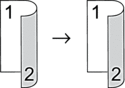
- 1 cara a 2 caras (vuelta por el borde largo del papel)
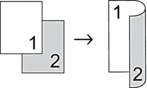
- 1 cara a 2 caras (vuelta por el borde corto del papel)
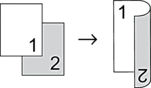
- Orientación horizontal
- 2 caras a 2 caras
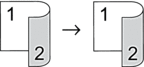
- 1 cara a 2 caras (vuelta por el borde largo del papel)
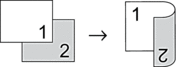
- 1 cara a 2 caras (vuelta por el borde corto del papel)
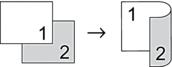
HL-L3300CDW
- Cargue el documento.
- Pulse
 o
o  para introducir la cantidad de copias que desea.
para introducir la cantidad de copias que desea. - Pulse Copy/Scan Options (Opciones Copia/Escáner).
- Pulse
 o
o  para seleccionar [Ambos lados (Ambas caras)] y, a continuación, pulse OK.
para seleccionar [Ambos lados (Ambas caras)] y, a continuación, pulse OK. - Pulse
 o
o  para mostrar [Diseño largo (For. pág. largo)] o [Diseño Corto (For. pág. corto)], y luego pulse OK.
para mostrar [Diseño largo (For. pág. largo)] o [Diseño Corto (For. pág. corto)], y luego pulse OK. - Seleccione voltear sobre el borde largo o voltear sobre el borde corto y, a continuación, pulse OK.
- Pulse
 o
o  para mostrar [2caras ⇒ 2car (2caras⇒2caras)] o [1cara ⇒ 2caras], y luego pulse OK.
para mostrar [2caras ⇒ 2car (2caras⇒2caras)] o [1cara ⇒ 2caras], y luego pulse OK. - Pulse Black Start (Negro Inicio) o Color Start (Color Inicio).Si está utilizando el cristal de escaneado, vaya al siguiente paso.
- Después de que el equipo escanee la página, coloque la siguiente página sobre el cristal del escáner y, a continuación, pulse
 para seleccionar la opción [Sí].
para seleccionar la opción [Sí]. - Después de escanear todas las páginas, pulse
 para seleccionar la opción [No].
para seleccionar la opción [No].
DCP-L3560CDW/MFC-L3720CDW/MFC-L3760CDW/MFC-L3765CDW/MFC-L3780CDW
- Cargue el documento.
- NOTA
-
- (ParaMFC-L3780CDW) Cargue el documento de 2 caras en el ADF. Si utiliza el vidrio del escáner para el documento a 2 caras, seleccione la opción [1 caras⇒2 caras (1 cara⇒2 caras)].
- (Para DCP-L3560CDW/MFC-L3720CDW/MFC-L3760CDW/MFC-L3765CDW) Coloque el documento de 2 caras en el cristal del escáner.
- Pulse
 [Copiar].
[Copiar]. - Introduzca el número de copias.
- Pulse
 .
. - Realice una de las siguientes acciones:
Para realizar copias a 2 caras de un documento a 2 caras, pulse [2 caras⇒2 caras].
Para realizar copias de 2 caras de un documento de 1 cara, siga los siguientes pasos:
- Para cambiar las opciones de la plantilla, presione [Formato pág.], y luego presione [Giro borde largo] o [Giro borde corto].
- Pulse [1 caras⇒2 caras (1 cara⇒2 caras)].
- NOTA
- (Para DCP-L3560CDW/MFC-L3720CDW/MFC-L3760CDW/MFC-L3765CDW) Si selecciona [2 caras⇒2 caras], no podrá utiliza la unidad ADF. Use el cristal de escaneado.
- Cuando finalice, pulse [OK]. (Si aparece el botón [OK]).
- Pulse [Color Inicio] o [Negro Inicio].
Si ha colocado el documento en la unidad ADF, el equipo escanea las páginas e inicia la impresión.
- Si está utilizando el cristal de escaneado, repita los pasos siguientes para cada página del documento:

Para un documento de doble cara, gire la hoja sobre el borde largo para escanear el otro lado.
- Coloque la página siguiente sobre el cristal de escaneado y, después, pulse [Continuar] para escanear la página.
- Después de escanear todas las páginas, pulse [Finalizar].
¿Le fue útil esta página?



